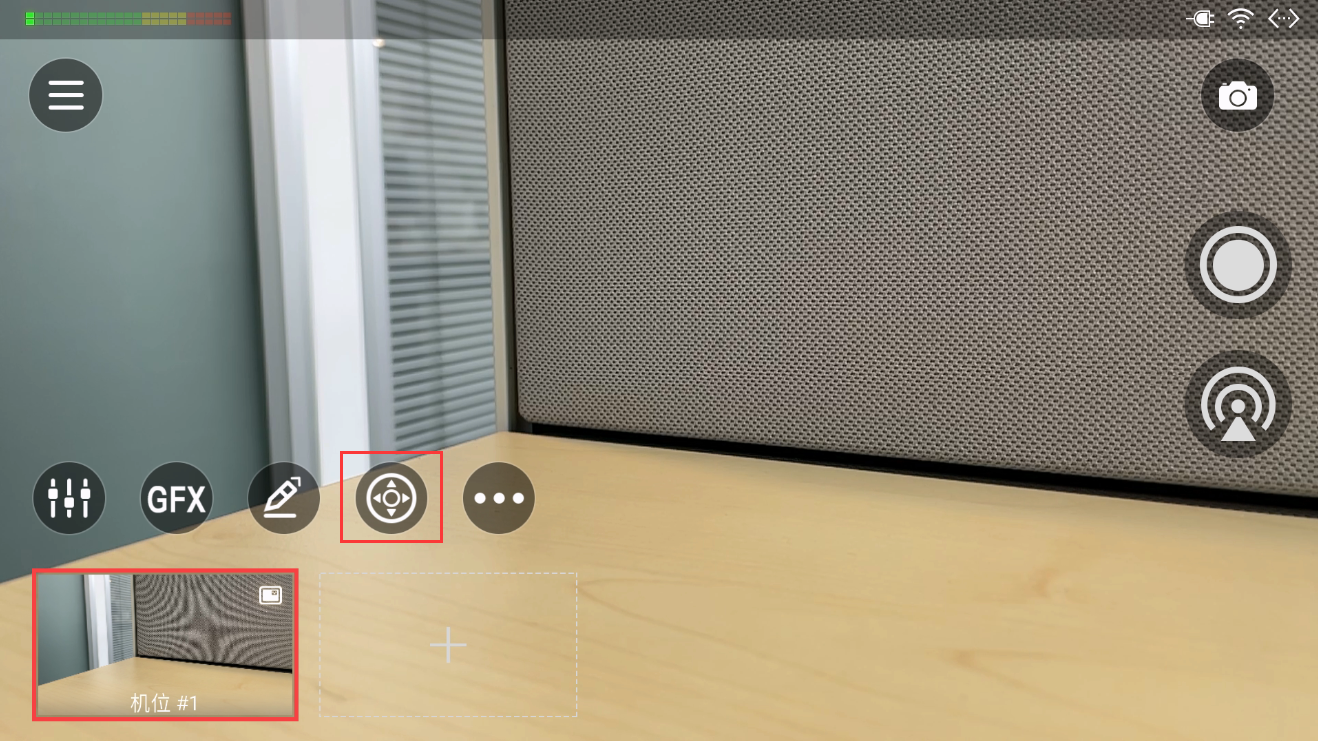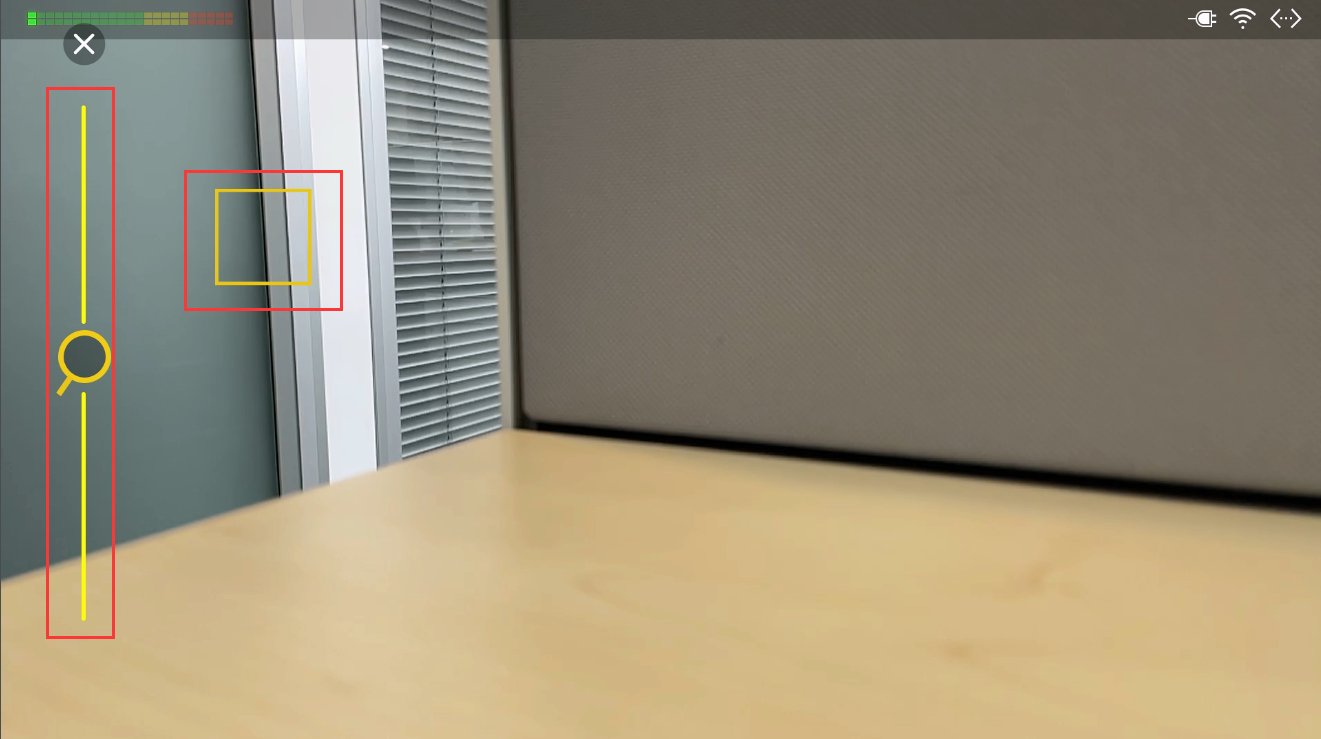使用Director Mini拉取手机摄像头画面
2024.02.29
美乐威Director Mini便携式导播推流一体机,它支持多种视频输入,其中可以在一个节目中拉取3个手机摄像头作为视频源。本文将介绍如何使用Director Mini拉取手机摄像头画面。
所需设备和资源:
- 美乐威Director Mini设备一台。
- 手机设备一台。
- Director Mini和手机需要连接到同一个局域网内,或者手机连接Director Mini的Wifi热点。
操作步骤
1. Director Mini开机后,进入选择一个节目,点击下方加号添加场景。
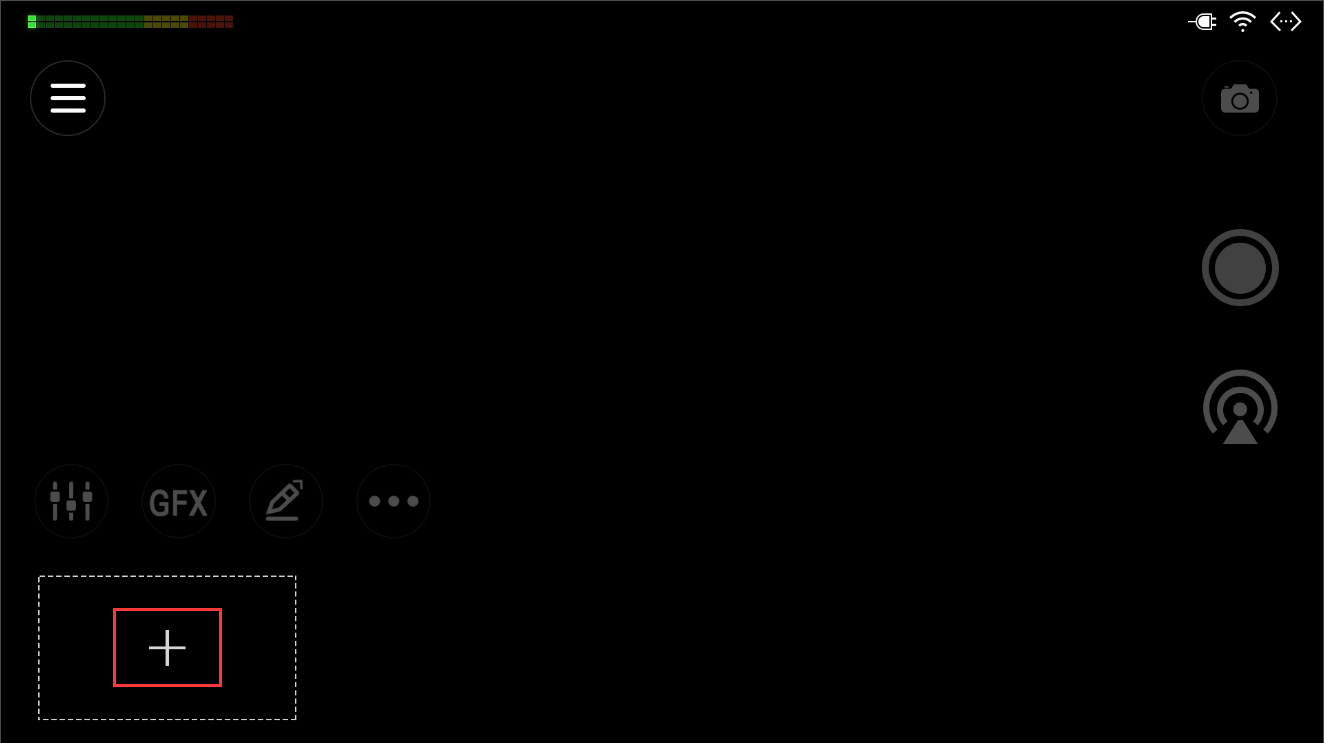
在弹出的创建新场景页面中,选择“手机摄像头”。
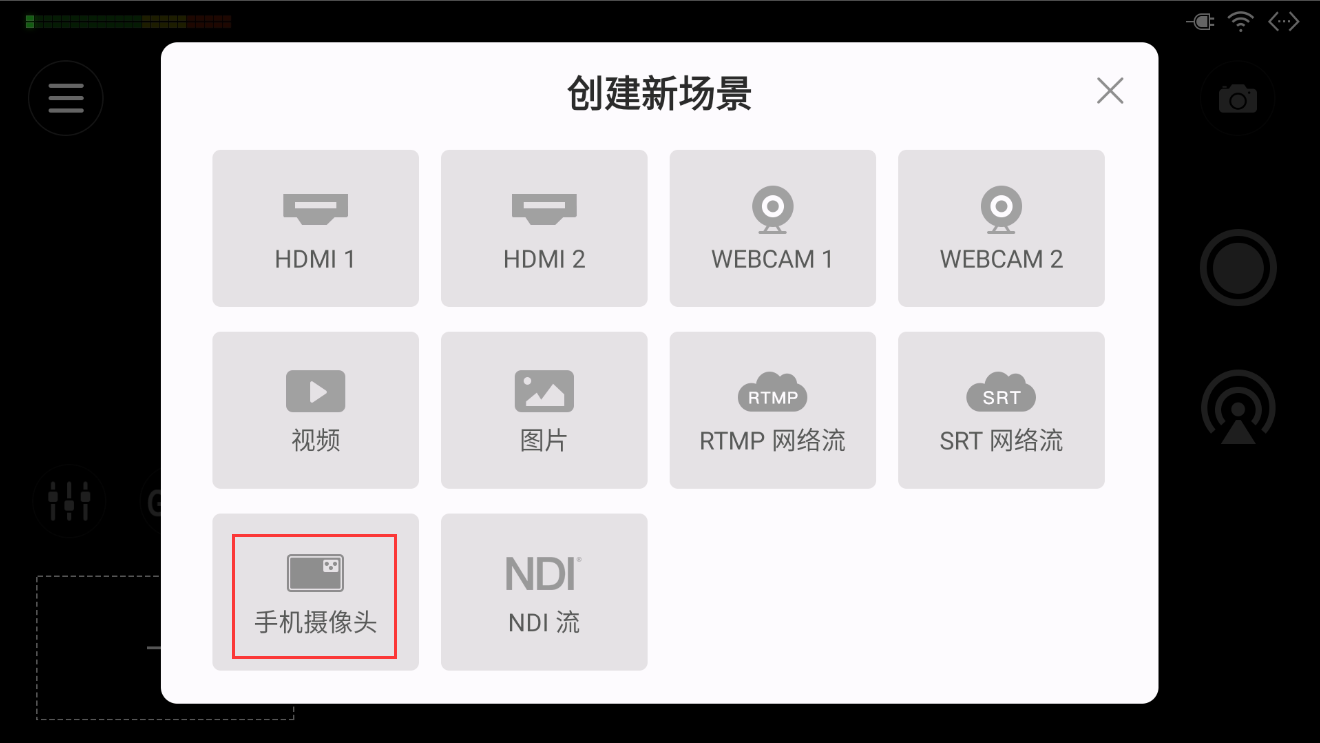
2. 在弹出的页面中,输入手机摄像头的名称(如下图的“机位 #1”),还可以打开“麦克风”开关,接收手机麦克风接收的声音。此外,有高,中和低三种画面质量提供选择。
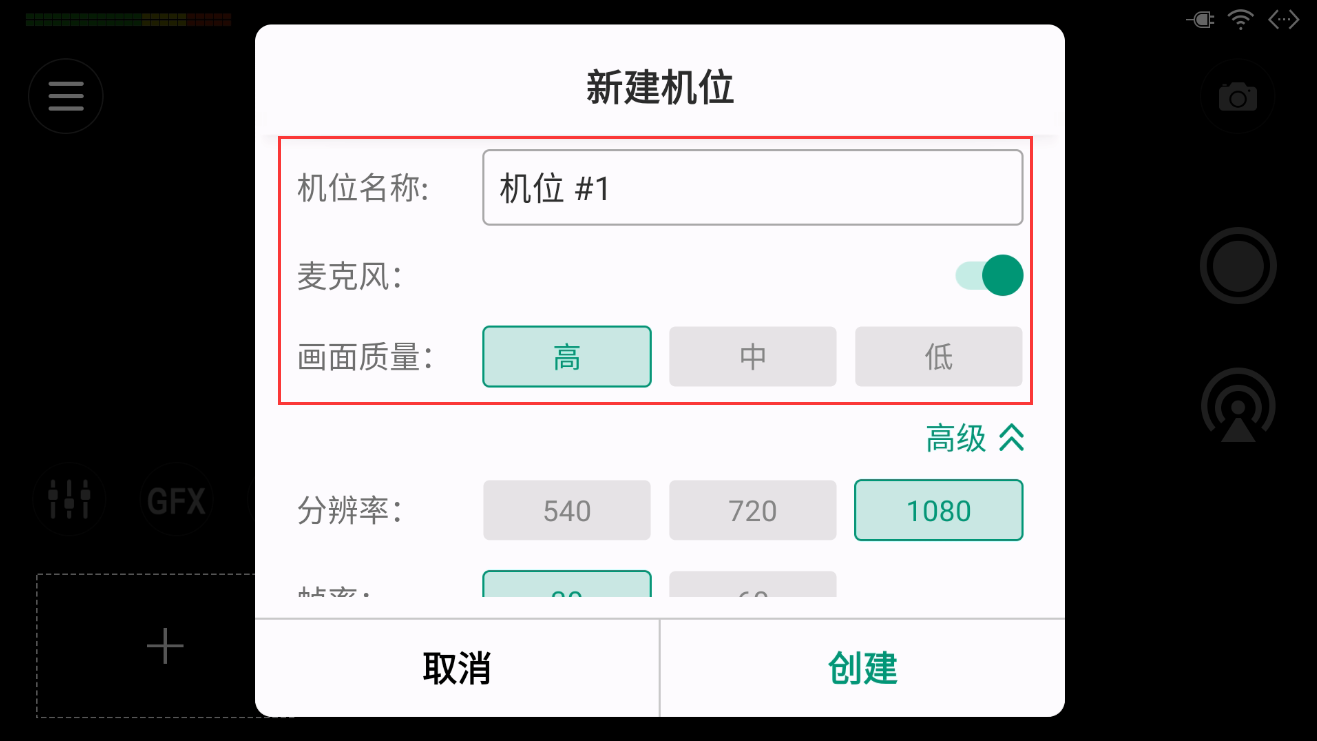
点击“高级”,还可以根据需求设置分辨率、帧率、视频和音频码率。设置完成后,点击“创建”。
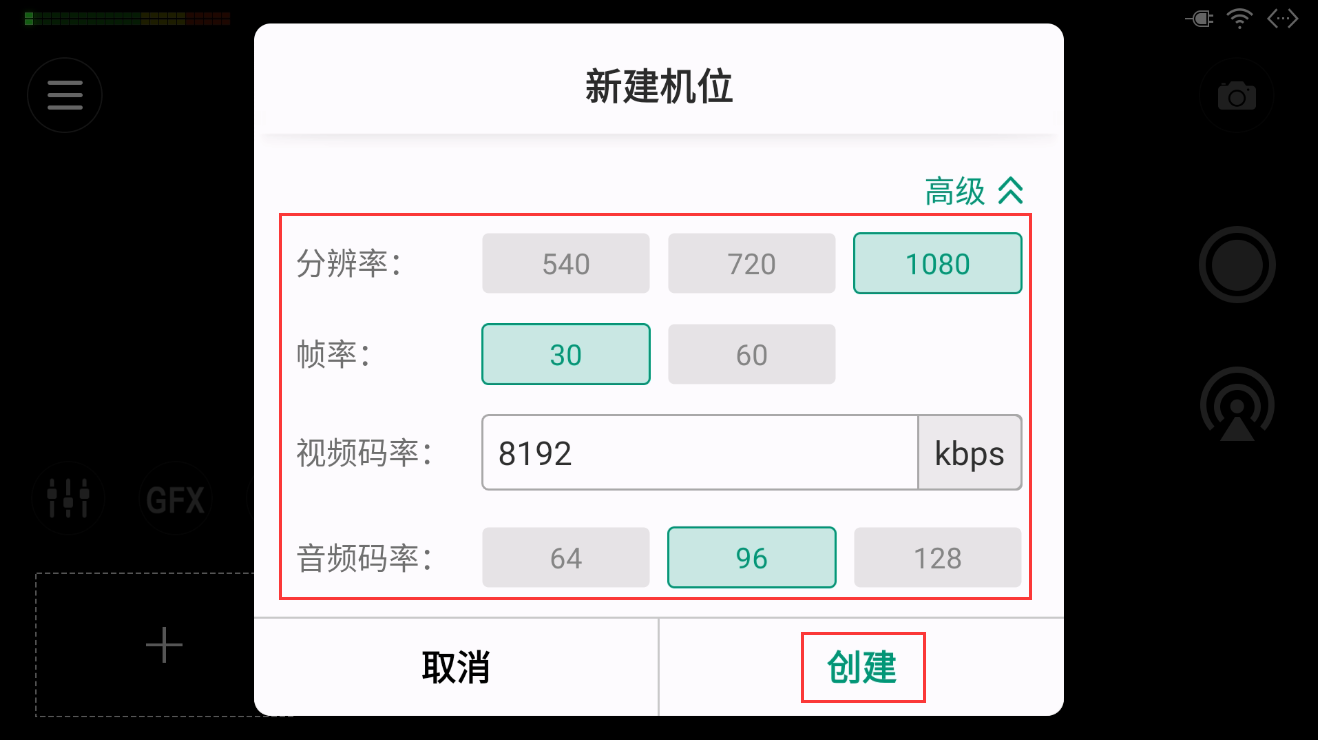
3. 进入到画面编辑界面,可以进行多种画面编辑功能(本文不再展开演示),点击“保存”。如需添加更多机位,重复上述步骤(一个节目最多可添加 3 个手机摄像头)。
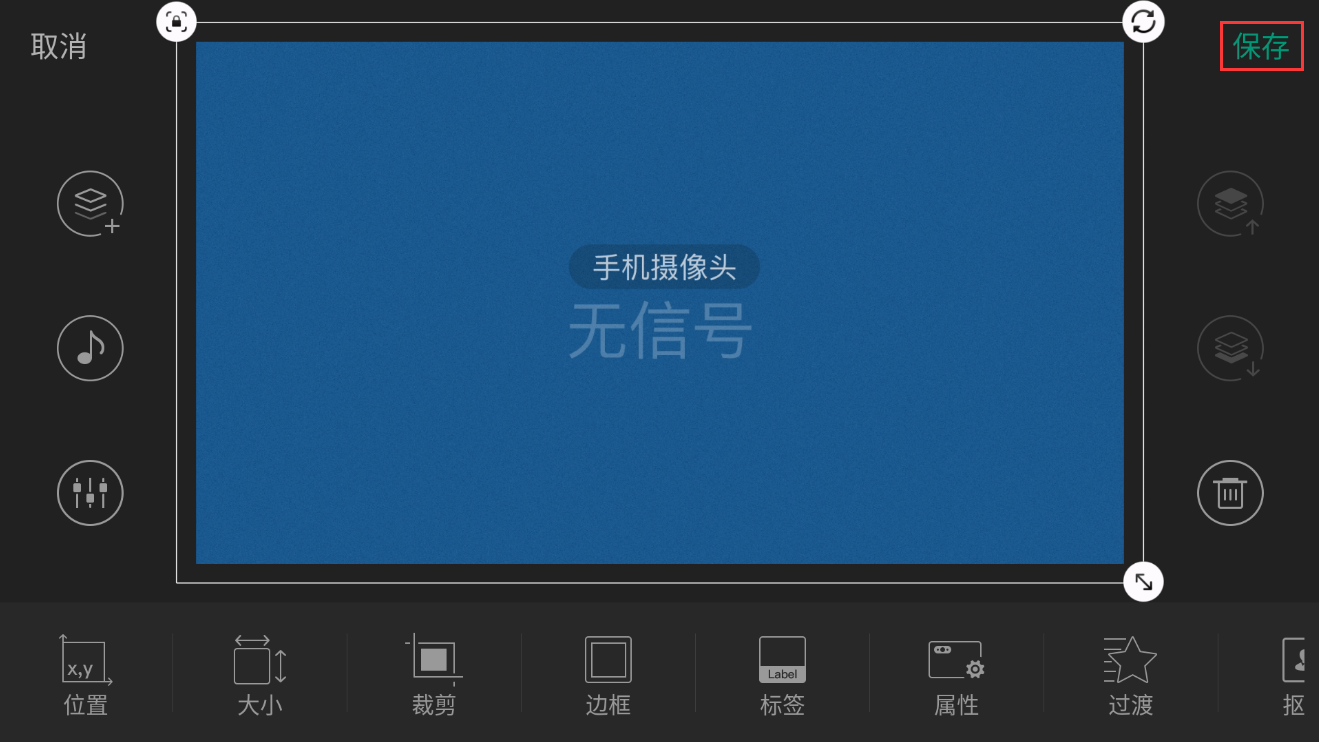
4. 打开Director Utility App,选择“手机摄像头”。在搜索到的Director Mini设备列表中,找到对应的Director Mini设备中手机摄像头名称(如下图的“机位 #1”),点击“Connect”。
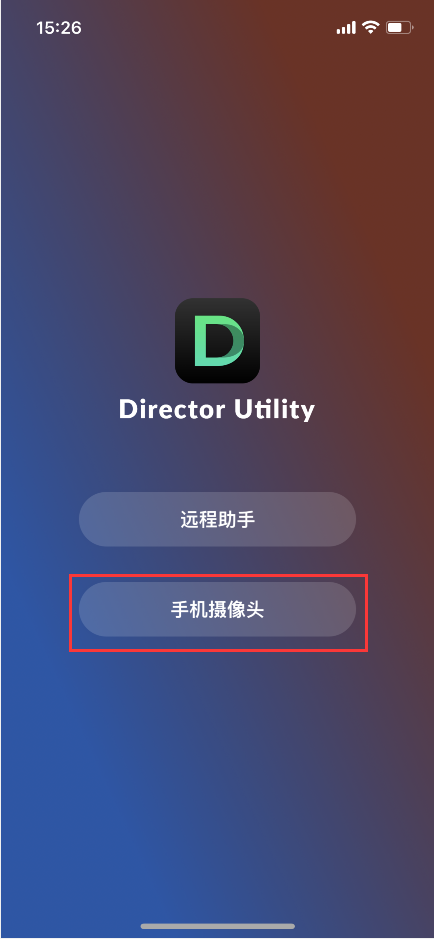
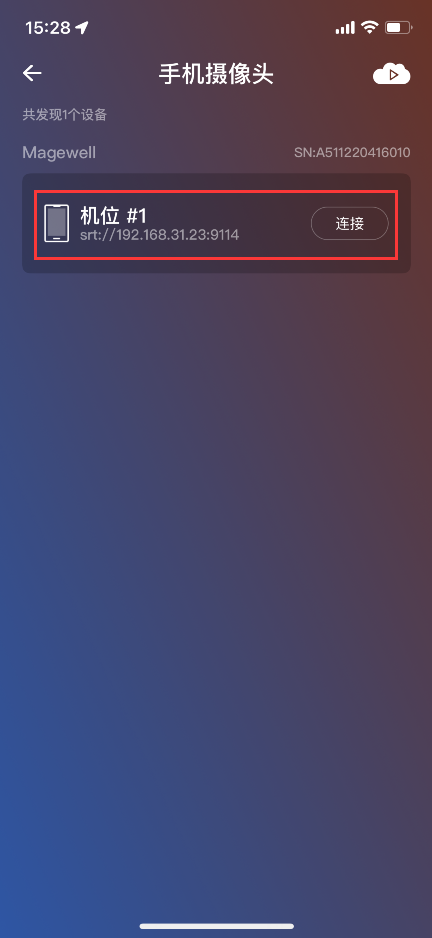
5. 返回Director Mini,此时能看到手机摄像头拍摄的画面已经拉取到设备场景中。点击场景上方PTZ快捷键,拖动左侧图标推近或拉远镜头,在手机摄像头画面上点击任意一个位置可实现聚焦。